Sie möchten das Aussehen vom Schnellzugriff Symbol anpassen? Diese Anleitung erklärt ihnen, wie sie vorgehen um das Icon anzupassen.
Windows 10 lässt sich mit den Hauseigenen Bordmitteln nur bedingt anpassen. Mit Hilfe einiger Anpassungen in der Registry von Windows lösen Sie das ein oder andere Problem. In dieser Anleitung befassen wir uns mit dem Schnellzugriff im Datei-Explorer (Dieser PC).
Es geht darum, das Symbol nach den eigenen wünschen zu ändern. Dazu benötigen Sie ein Symbol das ihnen gefällt und eine Änderung an der Windows Registry. Den Text vor dem Symbol können Sie bei Bedarf auch ausblenden. Bevor Sie jedoch loslegen das Schnellzugriff Symbol anzupassen, lesen Sie bitte den Sicherheits-Hinweis.
Sicherheits-Hinweis
Diese Anleitung greift in ihr reguläres System ein. Dies kann unter Umständen zu Fehlern oder Datenverlust führen. IT Tweak übernimmt keine Haftung für eventuell entstandene Schäden am Programm, Betriebssystem oder Hardware. Wir weisen hier nochmal ausdrücklich darauf hin, dass Anleitungen auch Fehler enthalten könnten. Nutzen Sie die Anleitung, geschieht dies auf eigene Gefahr. Legen Sie zur Sicherheit ein Backup ihrer wichtigen Daten an. Erstellen Sie sicherheitshalber einen Wiederherstellungspunkt in Windows. Wenn es sich um einen Eingriff in die Windows Registrierung handelt, erstellen Sie vorher ein Backup der Registry-Datei.
Passende Icons finden
Symbole , Beziehungsweise Icons gibt es im Netz in allen erdenklichen Formen und Farben. Sie müssen sich nur die Icons herunterladen, die Ihnen gefallen. Eine gute Anlaufstelle ist hierfür auch die Grafik-Seite deviantart. Dort finden sie auch komplette Sets von Icons, so sieht das ganze Windows dann etwas stimmiger aus.
Achten Sie darauf, dass die Symbole im ico-Format vorliegen. Nur so lässt sich auch die Größe problemlos variieren. Verwenden Sie stattdessen bmp , png oder jpg Formate, werden die Symbole meist nicht skaliert. Vergrößern sie die Ansicht, wird das Symbol pixelig und unscharf.
Anleitung getestet mit Windows 10
- Fall Creators Version 1709 (Pro)
- Creators Version 1703 (Pro)
- Anniversary Version 1607 (Pro)
Schnellzugriff Symbol anpassen
Legen sie sich einen Ordner mit ihren Icons auf die Festplatte. Merken sie sich den Pfad zum Ordner. Als Beispiel C:\icons
- Drücken Sie die Windows-Taste und geben regedit ein.
- Navigieren Sie zum Pfad:
HKEY_CLASSES_ROOT\CLSID\{679f85cb-0220-4080-b29b-5540cc05aab6}\DefaultIcon
- Klicken sie jetzt im rechten Fenster doppelt auf Standard und geben bei Wert den Pfad zum Icon an.
- Als Beispiel C:\Icons\meinSchnellzugriff.ico
- Leeren sie den Icon-Cache oder starten Sie Ihren Computer neu, damit die Änderungen wirksam werden.
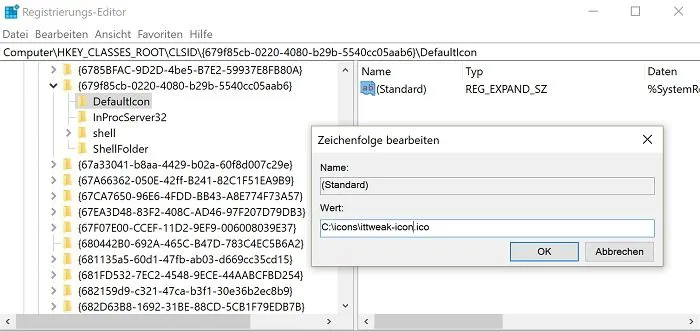
Schriftzug vom Schnellzugriff Symbol ausblenden
Der Schriftzug vom Schnellzugriff-Symbol lässt sich ebenfalls in der registry von Windows Ausblenden.
- Drücken Sie die Windows-Taste und geben regedit ein.
- Navigieren Sie zum Pfad:
HKEY_CLASSES_ROOT\CLSID{679f85cb-0220-4080-b29b-5540cc05aab6}\ShellFolder
- Dort müssen sie zuerst die Berechtigung von ShellFolder übernehmen. Hier gibt es eine Anleitung zum Thema Berechtigungen.
- Danach ein Doppelklick auf Attributes auf der rechten Seite.
- Ändern Sie den Wert von a0100000 auf
c0100000. - Bei einem 64-Bit Windows ist die Änderung ebenfalls in diesem Pfad durchzuführen.
HKEY_LOCAL_MACHINE\SOFTWARE\Wow6432Node\Classes\CLSID{679f85cb-0220-4080-b29b-5540cc05aab6}\ShellFolder
- Damit die Änderungen wirksam werden, starten sie ihren PC einmal neu.

Nützliche Links
Weitere Tipps und Tricks zu Windows 10 finden Sie hier.
Quelle: Deskmodder
Beitragsbildquelle: © Microsoft

